Page 1
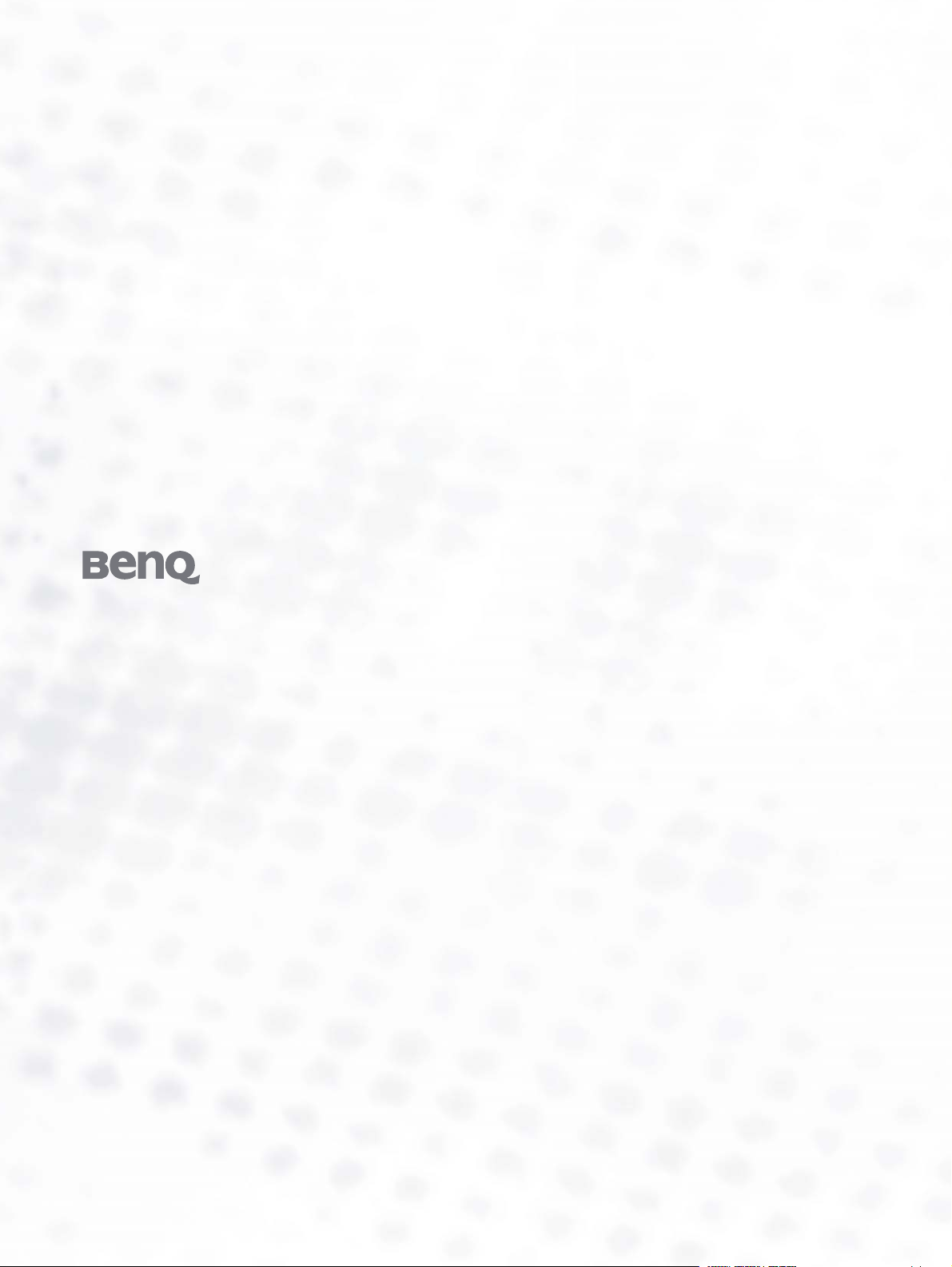
FP91V/FP91V
彩色液晶平面顯示器
19.0 英吋 LCD 面板尺寸
使用者手冊
+
歡迎使用
Page 2
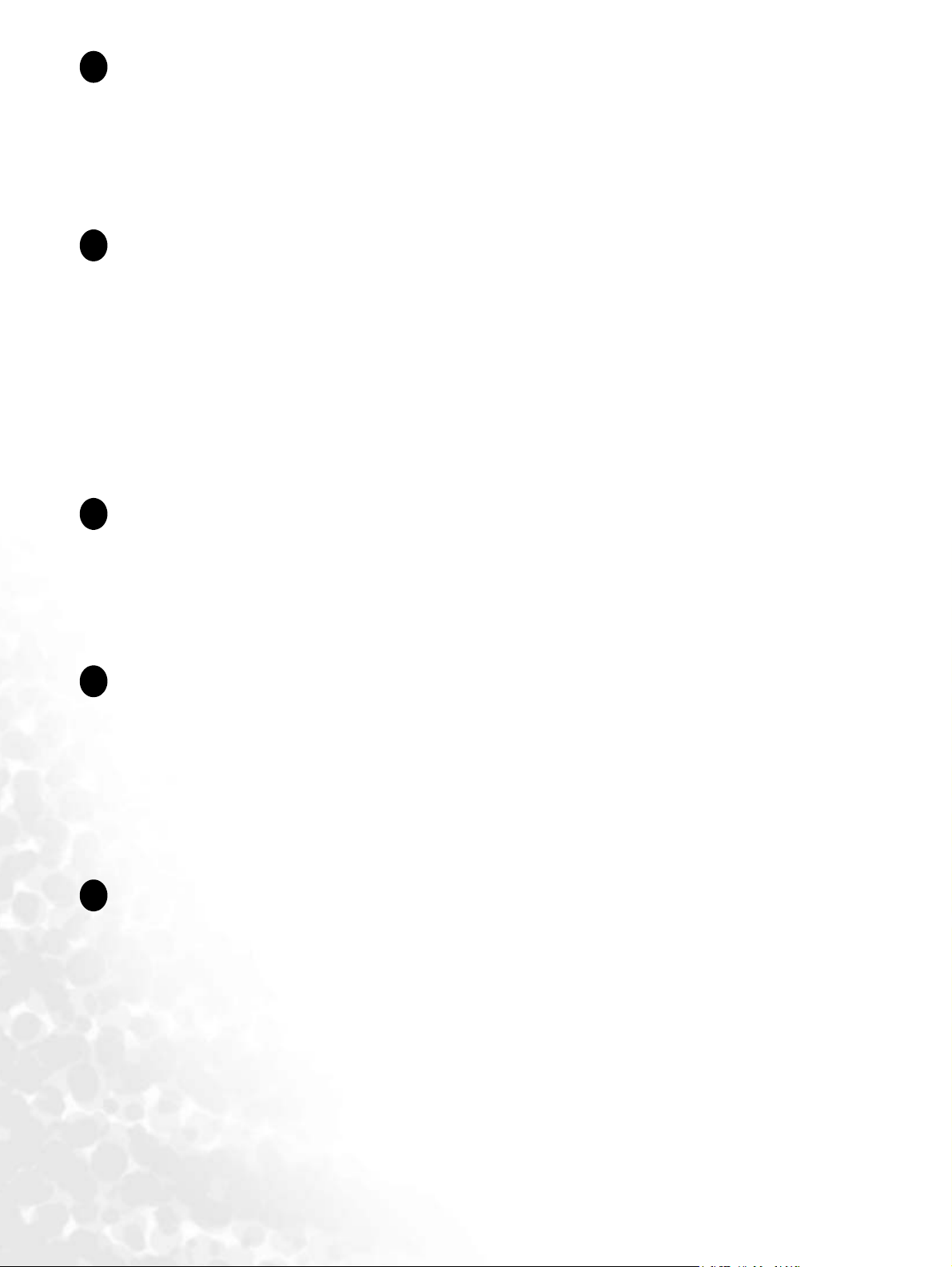
著作權
i
著作權所有 ©
前書面之許可,本文的任何部分皆不可以任何形式或任何方法,包括電子、機械、磁性、
光學、化學、手寫或任何方式予以重製、傳輸、轉譯、儲存於檢索系統或翻譯成任何文
字或電腦語言。
免責聲明
ii
對於本文之任何明示或暗示內容,
的之商用性或適用性目的予以保證。此外,
利,並且修改或變更內容將不另行通知。
2005
BenQ Corporation
年,
。所有權利均予保留。未經
BenQ Corporation
BenQ Corporation
BenQ Corporation
不做任何保證,亦拒絕對任何特殊目
保留修改或變更本文之權
請遵守此處的安全說明,以獲得顯示器最佳的效能與 最長的使用壽命。
電源安全說明
iii
• 交流電插頭會將本設備與交流電電源隔離。
• 電源線是插電設備的電源隔絕裝置。插座應設於設備附近,以便使用。
• 本產品必須使用標籤上所指定的電源類型操作。如果您不確定可用電源類型,請洽詢您
的經銷商或當地的電力公司。
事
保養與清潔
iv
• 清潔。在清潔之前,請務必先將顯示器插頭從牆上插座上拔除。請使用無線頭、不粗糙
的軟布清潔
• 螢幕外殼後方或上方的縫隙或開口是為了通風。請勿堵住或蓋住這些縫隙或開口。顯示
器不可靠近或放在散熱器或熱源上方,或是放在密閉的裝置中,除非該裝置備有良好的
通風條件。
• 請勿將任何物體插入或將液體濺入本產品之中。
維修服務
v
• 請勿嘗試自行維修本產品,因為打開或移除本機外殼時,可能會有觸電或其他的危險。
如果發生上述的錯誤操作或掉落等意外,請洽詢合格的服務人員進行維修。
LCD
顯示器表面。請避免使用任何清潔溶劑或玻璃清潔劑。
2
Page 3

i
目錄
入門 ....................................................................................................................................... 5
瞭解顯示器 .......................................................................................................................... 7
前視圖
後視圖
後視圖
..........................................................................................................................7
(1) ....................................................................................................................7
(2)
:插頭與插座位置
..................................................................................8
安裝顯示器硬體 .................................................................................................................. 9
調整顯示器角度
.......................................................................................................11
發揮 BenQ 顯示器的最大功能 ........................................................................................ 12
如何在新電腦上安裝顯示器
如何在現有的電腦上升級顯示器
如何啟動
如何完成
Windows
Windows
「升級裝置驅動程式精靈」
升級裝置驅動程式精靈
..................................................................................13
..........................................................................14
................................................15
........................................................16
如何調整螢幕解析度 ........................................................................................................ 18
Windows
在
中,您可使用下列方式來變更影像解析度:
................................18
如何調整螢幕更新頻率 .................................................................................................... 19
Windows
在
中,您可使用下列方式來變更螢幕更新頻率:
............................19
如何設定影像最佳化的品質 ........................................................................................... 20
調整顯示器 ........................................................................................................................ 21
控制面板概觀
快速鍵模式
主功能表模式
...........................................................................................................21
...............................................................................................................22
...........................................................................................................23
疑難排解 ............................................................................................................................. 32
常見問題
需要更多協助?
(FAQ) ........................................................................................................32
.......................................................................................................33
支援的作業模式 ................................................................................................................ 34
產品規格 ............................................................................................................................. 35
目錄
3
Page 4

4
目錄
Page 5

入門
1
打開包裝時,請確認包裝內是否含有下列項目。如果有任何遺漏或損壞,請立即與產品
經銷商聯繫。
BenQ LCD 彩色液晶平面顯示器
快速開始指南
CD-ROM 光碟
電源線
訊號線:D-Sub
訊號線:DVI-D
入門
5
Page 6
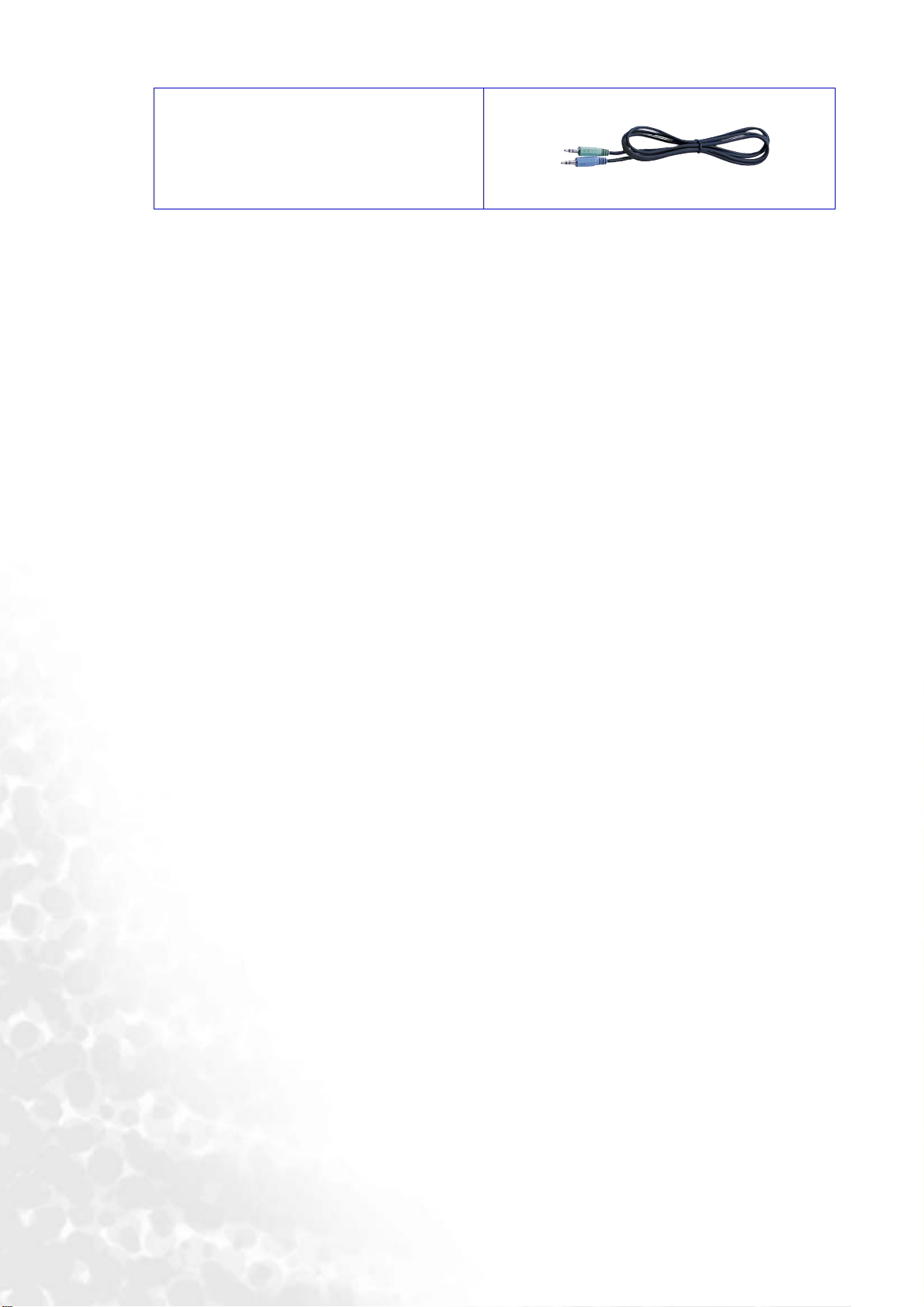
音源線
6
入門
Page 7

2
瞭解顯示器
前視圖
後視圖
(1)
瞭解顯示器
7
Page 8
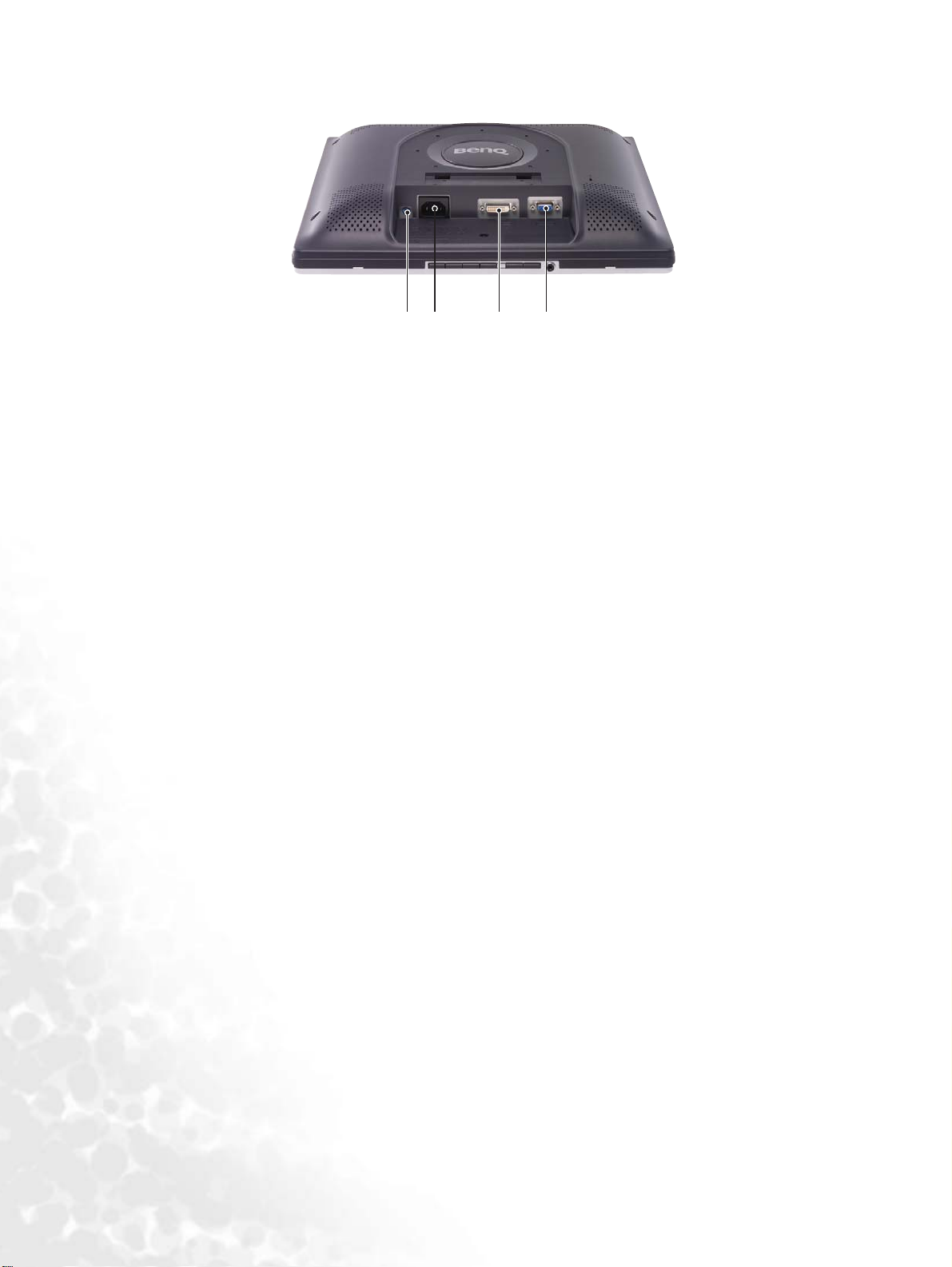
後視圖
(2)
:插頭與插座位置
1 2 3 4
1. Audio 接頭
2. 交流電電源輸入插孔
DVI-D
3.
接頭
4. D-Sub 接頭
8
瞭解顯示器
Page 9

3
安裝顯示器硬體
如果電腦電源開啟,在繼續安裝步驟前,請先關閉電腦電源。除非操作指示說明您可如此,否則切勿插上
或打開顯示器的電源。
1. 從包裝中取出顯示器,並置於平穩的表面上。
您必須調整好顯示器和螢幕間的角度和位置,以避免因其
他光線折射造成影像不清楚。
2.
連接訊號線。
將 DVI-D 訊號線線的一端連接到顯示器的 DVI-D 輸
入插孔,再將訊號線另一端連接到您電腦上的 DVI-D
連接埠
。
DVI-D
格式使用於直接以數位方式連接視訊來源和數位
LCD
顯示器或投影機。 數位視訊訊號產生的訊號相較
於類比視訊訊號產生的訊號,其影像品質更為優良。
如果您的電腦沒有合適的 DVI-D 連接埠,您可以改使
用標準的視訊 D-Sub 訊號線。
請將 D-Sub 訊號線 ( 沒有亞鐵鹽濾波的那端 ) 連接至
顯示器的 D-Sub 插孔上。 請將 D-Sub 訊號線 ( 有亞鐵
鹽濾波的那端 ) 連接至電腦的 D-Sub 插孔上。
鎖緊所有的拇指螺絲以避免使用過程中,插頭不小心
脫落。
3. 連接電源線到顯示器。
將電源線一端插入顯示器後面標為 'POWER IN' 的插
座。 請不要先將另一端插入電源插座。
安裝顯示器硬體
9
Page 10
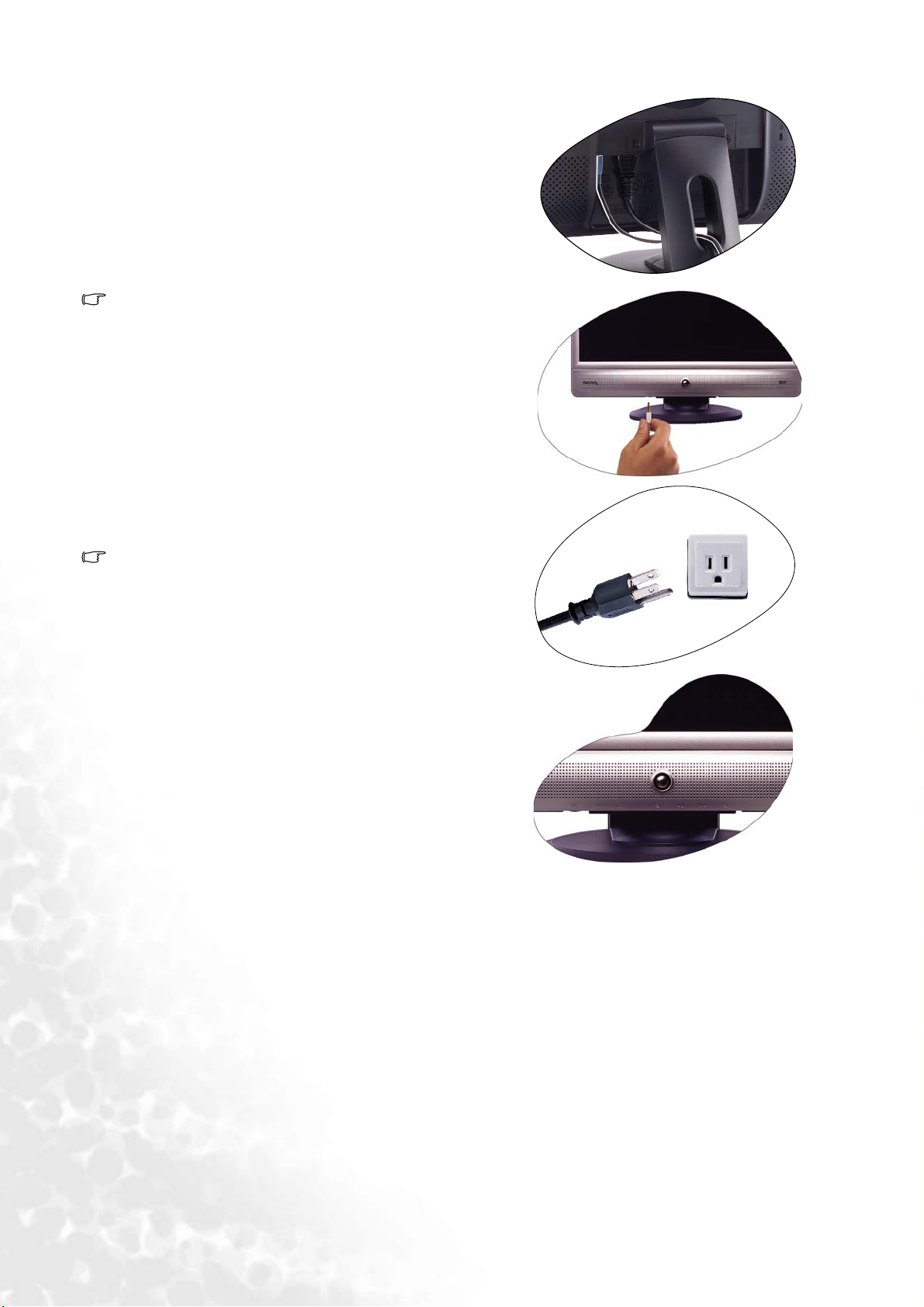
4. 連接音源線。
將音源線兩端分別連接至顯示器後面的插孔與電腦的
音訊插孔
可選
所示。
5.
連接並打開電源。
將電源線的另一端插入電源插座,並將它開啟。
。
:
將耳機連接到位於控制面版底部的耳機插孔,如圖
手冊中所顯示的電源插座及插頭僅供說明之用,可能與您
當地使用的有所差異。
請按下顯示器前方的電源按鈕並打開顯示器電源。
同樣地也打開電腦電源,並遵從第四章:
示器的最大功能
來安裝顯示器軟體。
發揮 BenQ 顯
10
安裝顯示器硬體
Page 11

調整顯示器角度
為確保使用的舒適度,本顯示器可供您隨意調整觀看角度。
安裝顯示器硬體
11
Page 12
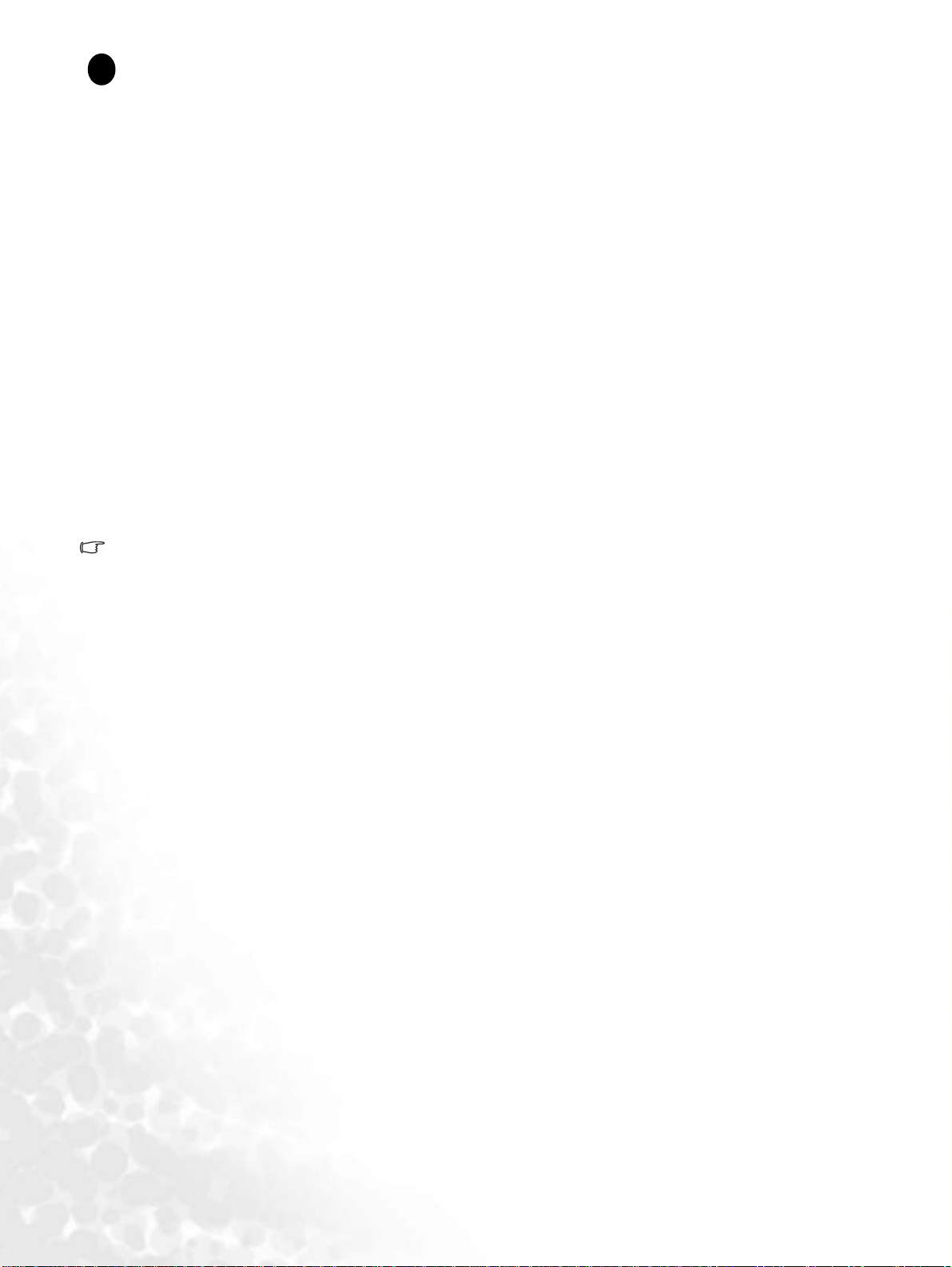
4
發揮 BenQ 顯示器的最大功能
若要發揮本
BenQ
的
BenQ
平面顯示器驅動程式的程序。 這些環境包括了您所使用的
BenQ
液晶顯示器驅動程式。
彩色液晶平面顯示器的最大功能,您就必須安裝隨本產品所附贈光碟中
彩色液晶平面顯示器的連接和安裝環境將會決定是否可以成功安裝
Microsoft Window
BenQ
版本、是否
彩色液晶
要連接顯示器並在新電腦上安裝軟體 (從未安裝過顯示器驅動程式的新電腦)、或者是否
使用更新的顯示器驅動程式來升級現有的安裝 (已安裝過顯示器驅動程式的電腦)。
無論在何種情況下,下次當您重新開機時 (在連接顯示器和電腦後),
偵測新 (或相異) 硬體,並且自動執行 「新增新硬體」精靈。
Windows
將會自動
請依照螢幕指示操作,直到該精靈要求您選擇顯示器型號為止。 此時,按一下 「從磁片
安裝」按鈕,接著放入
BenQ
彩色液晶平面顯示器
CD-ROM
光碟並選擇正確的顯示器型
號。 有關自動 (全新) 和升級 (現有的) 安裝的詳細資訊和步驟。 請參閱:
• 如何在新電腦上安裝顯示器
• 如何在現有的電腦上升級顯示器
如果您需要 「使用者名稱」和 「密碼」來登入您的
理員群組的成員等身份來登入電腦並安裝顯示器驅動程式和軟體。 此外,如果您的電腦已連接至某個網路而
該網路又有安全存取要求,那麼 「網路原則設定」可能會阻止您在電腦上安裝軟體。
Windows
電腦,您必須以 「系統管理員」或是系統管
12
發揮
BenQ
顯示器的最大功能
Page 13

如何在新電腦上安裝顯示器
本操作步驟詳細說明了在從未安裝過顯示器軟體的新電腦上,選擇和安裝
平面顯示器驅動程式的過程。 本操作步驟僅適用於從未使用過的新電腦,並且
BenQ
BenQ
彩色液晶
液晶平面顯示器是該電腦第一台連接的顯示器。
如果您要將
式,您就不需遵從本操作步驟。 相反地,您應該遵從「如何在現有的電腦上升級顯示器」一節中的操作步驟。
1.
請遵從第三章:「安裝顯示器硬體」的操作步驟。
當 Windows (2000 或更高版本 ) 啟動時,它將自動偵測到新的顯示器並且開始執行 「新增新硬體
精靈」。 請依照螢幕指示操作,直到出現 「安裝硬體裝置的驅動程式」為止。
2.
請將
3.
勾選 「搜尋適當的裝置驅動程式檔案 (建議選項)」選項,並按一下 「下一步」。
4.
勾選 「
5.
請檢查並確認安裝精靈選取了正確的顯示器名稱 「
BenQ
BenQ
CD-ROM
彩色液晶平面顯示器連接到一台已有安裝至其他顯示器的電腦上,並且也安裝了驅動程
彩色液晶平面顯示器的
CD-ROM
光碟放入電腦的光碟機中。
光碟機」選項 (取消其他所有選項的勾選) 並按一下 「下一步」。
BenQ FP91V/FP91V
+
」並且按一下
「下一步」。
6.
按一下 「完成」。
7.
重新開機。
彩色
發揮 BenQ
顯示器的最大功能
13
Page 14

如何在現有的電腦上升級顯示器
本操作步驟詳細說明了在
的過程。 截至目前為止,我們已在
Windows XP
或許在其他版本的
BenQ
公司並沒有在其他版本的
等作業系統上進行測試並確定相容 (這也是我們唯一建議使用的作業系統)。
Windows
Microsoft Windows
的電腦上,手動升級現有的顯示器驅動程式
Windows 98、Windows ME、Windows 2000
作業系統,它也可以完美地運作,但截至目前手冊撰寫為止,
Windows
作業系統上進行測試,也因此無法保證可以成功
地運作於這些作業系統。
安裝顯示器驅動程式包括了從
(.inf)
,以提供您所連接的特定顯示器型號所使用,並且還要讓
確的驅動程式。 您僅需要遵循正確的安裝指示。
BenQ
彩色液晶平面顯示器的光碟中選擇正確的資訊檔
Windows
可以自動作業和指導您正確選擇檔案和安裝步驟。
、和
Windows
從光碟中安裝正
有個 「升級裝置驅動程式精靈」
14
發揮
BenQ
顯示器的最大功能
Page 15

如何啟動
1.
開啟 「顯示內容」。
最快開啟 「顯示內容」就是從 Windows 桌面。
請在桌面上按下滑鼠右鍵,接著從快顯功能表中選擇 「內容」。
或者您也可以,從 Windows 的 「控制台」中選擇 「顯示內容」。
不同版本的 Windows,進入 「控制台」的功能表位置也不同。
在 Windows 98、ME 和 Windows 2000 中,「控制台」是位於 「設定」功能表之下。 按一下
「開始」 | 「設定」 | 「控制 台」 | 「顯示」。
在 Windows XP 中,「控制台」是直接位於 「開始」功能表之下。 功能表選項顯示方式會根據
目前作業系統所選定的檢視類型不同而決定。
Windows
「升級裝置驅動程式精靈」
• 在 「傳統檢視」下,請按一下 「開始」
• 在 「類別目錄檢視」下,按一下 「開始」
|
「控制台」|「顯示」。
|
「控制台」|「外觀和主題」|「變更螢幕
解析度」。
接著將顯示 「顯示內容」視窗。
2.
按一下 「設定」標籤和 「進階」按鈕。
接著將顯示 「進階顯示內容」視窗。
3.在 Windows 2000 和 XP
接著將顯示 「顯示器內容」視窗。
或者您也可以,在 Windows 98 或 ME 中,按一下 「顯示器」標籤和 「變更」按鈕。
這樣做會讓您直接跳至 「升級裝置驅動程式精靈」,並省略下一步驟。
4.在 Windows 2000 和 XP
中,按一下 「顯示器」標籤和 「內容」按鈕。
中,按一下 「驅動程式」標籤和 「更新驅動程式」按鈕。 將出現
「升級裝置驅動程式精靈」。
請參閱 「如何完成
Windows
升級裝置驅動程式精靈」。
發揮 BenQ
顯示器的最大功能
15
Page 16

如何完成
Windows
升級裝置驅動程式精靈
1.
請找出隨本顯示器所附贈的
將該光碟放置顯示器所連接的電腦的光碟機中。
接著,自動執行的使用者指南語言選擇頁面將會顯示於 We b 瀏覽器中。
您可以選擇一個語言並在下一個視窗中檢視本使用手冊的線上說明文件。
如果您想離線工作,您可以將本手冊印出來參考。 當您已經準備就緒時,請關閉瀏覽器,因為在
Windows 升級裝置驅動程式精靈中將不會使用到。
2.
執行 「
請參閱前述之如何啟動 Windows 「升級裝置驅動程式精靈」。
3.
請勾選顯示 「已知的驅動程式清單」,接著按一下 「下一步」。
4.
按一下 「從磁片安裝」按鈕。
接著將顯示 「從磁片安裝」視窗。
5.
按一下 「瀏覽」按鈕並搜尋
這就是您在第一步驟中找到的光碟片。 Windows 中的光碟機會有其自身的光碟機代碼,例如 D: 或
E: 或 F:。 請選擇您放入驅動程式光碟的光碟機代碼。
6.
請按兩下光碟中的 「
「Driver」資料夾中的內容將會顯示。
Windows
升級裝置驅動程式精靈」,並按一下 「下一步」。
Driver
BenQ
BenQ
彩色液晶平面顯示器光碟。
彩色液晶平面顯示器光碟的位置。
」資料夾。
7.
按一下 「開啟」按鈕。
您將會返回至 「從磁片安裝」視窗,並且 BenQ 彩色液晶平面顯示器光碟中的 「Driver」資料夾
位置也會顯示於 「製造廠商檔案複製來源:」欄位中。 該欄位中的顯示路徑會類似
「D:\Driver」、 或 「 E:\Driver」或 「F:\Driver」。
8.
按一下 「確定」按鈕。
您將會返回至 「升級裝置驅動程式精靈」。
9.
請選擇 (按一下) 檔案名稱為 「
10.
按一下 「下一步」。
接著將會複製正確的顯示器驅動程式檔案至電腦中。
11.
按一下 「完成」。
在 Windows 2000 和 XP 中,會關閉精靈並讓您返回至 「顯示器內容」視窗,現在視窗名聲已變成
BenQ FP91V/FP91V
「
或者,在 Windows 98 和 ME 中,您會返回至 「進階顯示內容」視窗,並省略下一步驟。
如果您想要,您可以在此處變更螢幕更新頻率和其他顯示器內容以符合您的需求。 詳細資訊,請
參閱 「如何調整螢幕更新頻率」。
12.在 Windows 2000 或 XP
這將關閉 「
BenQ FP91V/FP91V
+
內容」。
中,請按一下 「關閉」。
BenQ FP91V/FP91V
+
內容」視窗,並讓您返回至 「進階顯示內容」視窗。
+
」,並按一下 「下一步」按鈕。
如果您想要,您可以在此處變更螢幕更新頻率和其他顯示器內容以符合您的需求。 詳細資訊,請
參閱 「如何調整螢幕更新頻率」。
16
發揮
BenQ
顯示器的最大功能
Page 17

13.在 Windows 2000 或 XP
「關閉」。
中,請按一下 「確定」,或者在
Windows 98 或 ME
中,按一下
這將關閉 「進階顯示內容」視窗,並讓您返回至 「顯示內容」視窗。
如果您想要,您可以在此處變更螢幕解析度 ( 區域及色彩 )。
詳細資訊,請參閱 「如何調整螢幕解析度」。
14.
按一下 「確定」。
這將關閉 「顯示內容」視窗,如果您已變更任何的螢幕解析度,Windows 2000 和 XP 將會要求您
進行確認以顯示變更,並且最後讓您再度確認以套用變更。 分別按一下 「確定」和 「是」。
或者,Windows 98 或 ME 將會詢問您是否想要套用變更並且重新開機或不重新開機。 此時,您應
該選擇重新開機,讓 Windows 可以再下次重新開機時載入新的驅動程式。
發揮 BenQ
顯示器的最大功能
17
Page 18

5
如何調整螢幕解析度
因為液晶顯示技術,因此解析度永遠都是固定不變的。
1280x1024。
低的解析度會透過插補點循環的方式顯示於全螢幕中。 但是,插補點解析度會發生有裂縫
的情況。
要充分利用液晶顯示技術,您必須選擇 1280x1024 的最佳解析度設定值。
Windows
在
1.
開啟 「顯示內容」並選擇 「設定值」標籤。
您可以藉由在 Windows 桌面上按下滑鼠右鍵並從快顯功能表中選擇 「內容」以開啟 「顯示內
容」。
2.
請使用 「螢幕解析度」下方的滑桿來調整螢幕解析度。
請選擇 1280x1024 螢幕解析度,接著按一下 「套用」。
3.
按一下 「確定」接著按一下 「是」。
4.
關閉 「顯示內容」視窗
我們稱之為 「最佳解析度」或最高解析度,這就表示,影像顯示最清晰。 較
中,您可使用下列方式來變更影像解析度:
FP91V/FP91V+
的最佳解析度為
18
如何調整螢幕解析度
Page 19

6
如何調整螢幕更新頻率
您不需要為液晶顯示器選擇最高可使用的螢幕更新頻率,因為技術上液晶螢幕是不可能
會有閃爍的情況發生。 只要在電腦上設定使用出廠預設值即可獲得最佳的顯示效果。 在本
使用手冊最後,我們附上一份出廠模式的清單,供您作為參考。
您可以選擇
Windows
在
1.
在 「控制台」中連按兩下 「顯示」圖示。
2.
從 「顯示內容」視窗中,選擇 「設定值」標籤並按一下 「進階」按鈕。
3.
選擇 「介面卡」標籤,接著選擇最適合的螢幕更新頻率以符合有效模式清單中的某個可
60、70
中,您可使用下列方式來變更螢幕更新頻率:
、和
75 Hz (
不可以選擇
72Hz)
1280x1024
做為
的最佳解析度。
用出廠模式。
4.
按一下 「變更」、「確定」,接著按一下 「是」。
5.
關閉 「顯示內容」視窗
如何調整螢幕更新頻率
19
Page 20

7
如何設定影像最佳化的品質
最簡單的方式就是使用 「
iKey
「
如果您還不滿意目前結果,您可以繼續手動調整影像品質。
1.
請執行光碟中的 「
作業系統的桌面。 然而,我們建議您還是使用 「
執行一個測試模式。
2.
在控制台中按一下 「
3.
如果發生垂直雜訊,按一下 W 或
「
鍵。 現在,按一下 W 或
4.
如果發生水平雜訊,按一下 W 或
「
現在,按一下 W 或
若要確認 「
運作,
您無法使用支援模式之一。 請設定您的顯示器以使用支援模式之一。 在本使用手冊中您可
找到支援模式清單。
」,並自動調整顯示器。
auto.exe
Enter
」鍵。 接著按一下 W 或
Enter
」鍵。 接著按一下 W 或
iKey
」功能是否成常運作,您必須使用支援模式之一。 如果 「
OSD
功能表上就會顯示一個 「非預設模式」
iKey
」功能來獲得一個最佳顯示效果。 請在控制台中按一下
」,這是獲得變更的最佳方式。 您也可以使用其他影像,例如
auto.exe
Enter
」鍵以使用
X 鍵以選擇 「像素時脈」子功能表,再按一下 「
X 鍵以調整顯示器直到雜訊消失為止。
X 鍵以選擇 「相位」子功能表,再按一下 「
OSD
功能表。
X 鍵以選擇 「幾何調整」子功能表,再按一下
X 鍵以選擇 「幾何調整」子功能表,再按一下
」,一但您執行 「
X 鍵以調整顯示器直到雜訊消失為止。
(NON PRESET MODE)
auto.exe
Enter
Enter
iKey」
無法成常
訊息,這表示
」就會
」
」鍵。
20
如何設定影像最佳化的品質
Page 21
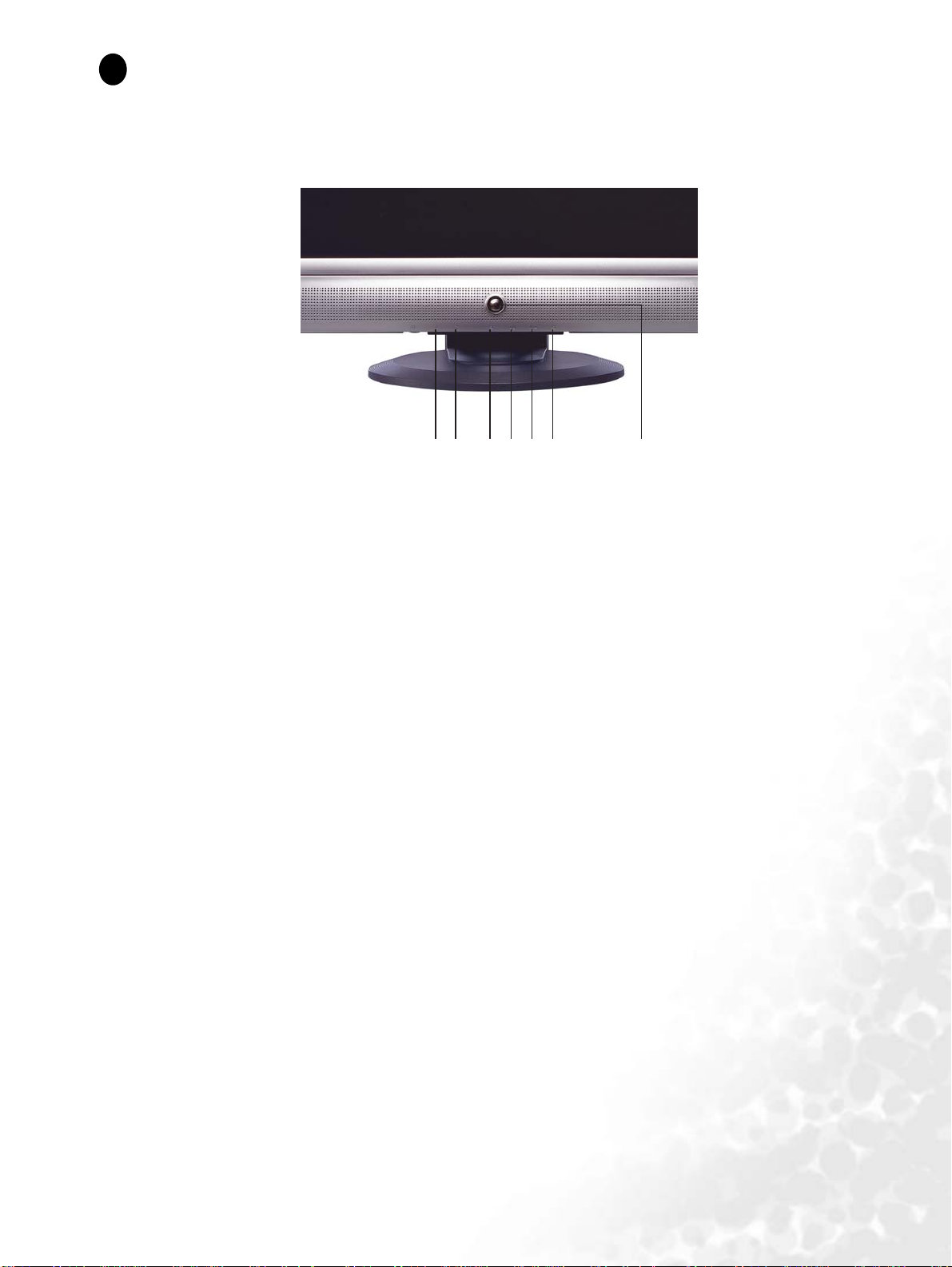
8
調整顯示器
控制面板概觀
1 2 3 4 5 6 7
本機型控制面板共有 7 個按鍵供使用者調整使用,包括:電源鍵、「
「X」、「
1.
iKey
「
2. 「Mode」鍵:可在不同模式間切換,包括:標準 (Standard)、電影 1(Movie1)、電影
2(Movie2)、圖片 (Photo)。
3. 「Exit」鍵:返回上一個功能表或結束 OSD。 此按鍵也是調整音量的快速鍵。
4. W ( 左 ) 鍵:進行向左 / 減少的調整。左鍵是 「Contrast」 ( 對比 ) 的快速鍵。
5. X ( 右 ) 鍵:進行向右 / 增加的調整。右鍵是 「Brightness」 ( 亮度 ) 的快速鍵。
6.
「Enter」鍵:啟動
7. 「電源」:開關電源。
Exit
」、「
」:自動調整垂直位置、相位、水平位置與像素時脈。
Mode
」、以及
OSD
、進入子功能表、選擇項目、以及確認選擇。
iKey
。以下是按鍵與電源開關的使用說明。
Enter
」、「 W 」、
調整顯示器
21
Page 22

快速鍵模式
Brightness」(
「
X
按下
進入 「
表,按下
Exit
「
「
按下
按下
Exit
」離開
W
進入 「
W 或 X
」離開
亮度)與「
Brightness」(
W 或 X
OSD
鍵調整亮度,然後按下
。
Contrast」(
鍵調整對比,然後按下
OSD
。
Contrast」(
亮度) 功能
對比) 功能表,
音量快速鍵
按下 「音量」鍵即可進入 「音量調整」功
能表,然後按下
按下 「
Exit
W 或 X
」可離開
鍵調整喇叭音量,
OSD
。
對比) 快速鍵
模式快速鍵
按下 「Mode ( 模式 )」 進入 「Mode ( 模式
)」選單。持續按下此鍵可在以下四個選項之
間切換:「Standard ( 標準 )」, 「Movie 1 ( 電
影 1)」 , 「Movie 2 ( 電影 1)」及 「Photo (
圖片 )」。標準
腦作業程式;電影
與對比,用於觀賞影片;而電影
專門為風景性質的影片;圖片
(Standard)
1(Movie1)
模式建議用於一般電
,可提升色彩飽和
2(Movie2)
(Photo)
則是
是設計為
觀賞靜態影像。新定義的設定隨即啟用。
當調整完成後,在2至3秒內將會顯示
「Mode ( 模式 )」選單。
22
調整顯示器
Page 23

主功能表模式
主功能表中的控制功能
Main Menu (
主功能表
)
主選單右上角的文字表示您目前的模式。
Luminance (
可視度) 子功能表
W 或 X
按下
度),按下 「
W 或 X
按下
按下 「
Exit
」返回上一個功能表。
鍵調整 「
Exit
」返回上一個功能表。
鍵調整 「
Brightness」(
Contrast」(
亮
對比),
調整顯示器
23
Page 24

Geometry (
幾何調整) 子功能表
W 或 X
按下
Position」(
鍵調整 「
水平位置),按下 「
上一個功能表。
W 或 X
按下
(
垂直位置),按下 「
鍵調整 「
能表。
按下
W
鍵調整 「
或 X
時脈) 的數值,按下 「
功能表。
Horizontal
Exit
Vertical Position
Exit
」返回上一個功
Pixel Clock」(
Exit
」返回上一個
」返回
」
像素
24
按下
W
按下 「
調整顯示器
或 X
Exit
鍵調整 「
」返回上一個功能表。
Phase」(
相位),
Page 25

Color (
色彩) 子功能表
微藍 - 在影像中加入冷色調,其出廠預設值是 PC 業界標準的白色。
微紅 - 在影像中加入暖色調,其出廠預設值是報紙印刷標準的白色。
標準 - 以自然的色調檢視影片及圖像。這是出廠預設的顏色。
使用者設定
使用者設定讓您依照喜好來設定影像的色
調。調整紅、綠、藍三原色的混合比例可以
改變影像的色調。預設值是 50,減少一個或
多個顏色的數字會降低個別顏色對影像色調
的影響力,例如:如果您減少藍色色層,則
影像會逐漸偏黃色調。如果您減少綠色色
層,則影像會偏向紅色調。
如果要回復到預設值,請參閱
Recall (
設定回復) 子功能表。
調整顯示器
25
Page 26

OSD
子功能表
W 或 X
按下
Position」(
鍵調整
水平位置),按下 「
上一個功能表。
W 或 X
按下
Position」(
鍵調整
垂直位置),按下 「
上一個功能表。
W 或 X
按下
下「
Exit
鍵調整
」返回上一個功能表。
OSD
的「
OSD
的「
OSD
的顯示時間,按
Horizontal
Exit
」返回
Ve r t i c a l
Exit
」返回
26
調整顯示器
Page 27

Language (
語言) 子功能表
按下 W 或 X 鍵以選擇
按下 「
Exit
」鍵回到前一個選單。
OSD
選單的語言。
調整顯示器
27
Page 28

Recall (
按下
設定回復) 子功能表
或 X
W
鍵確認 「當前模式回復」。當
您選擇 「是」時,顯示器會恢復目前模式
的預設設定。
W
Exit
」可回到上一個功能表。
或 X
鍵確認 「
按下 「
按下
回復),按下 「
W
Exit
」返回上一個功能表。
或 X
鍵確認 「
Enter
按下 「
按下
復),按下 「
定,或按下 「
Color Recall」(
Enter
」恢復色彩設定,或
Recall All」(
」鍵恢復位置與色彩設
Exit
」鍵返回上一個功能表。
色彩
全部回
28
調整顯示器
Page 29

Miscellaneous (
(Mode)
模式
:
其他) 子功能表
從四個選項中選擇所需模式:標準
(Standard)
圖片
、電影
(Photo)
一般電腦作業程式;電影
1(Movie1)
。標準
、電影
(Standard)
1(Movie1)
2(Movie2)
模式建議用於
,可提升
、
色彩飽和與對比,用於觀賞影片;而電影
2(Movie2)
(Photo)
則是專門為風景性質的影片;圖片
是設計為觀賞靜態影像。
選定的模式會根據影像提供最適當的顯示效
果。完成後,按下 「
Exit
「
」可回到上一個功能表。
模式效果預覽
(Mode Demo)
Exit
」離開
:
OSD
。按下
「模式效果預覽」讓您可以從 「模式」功能
表預覽選定模式的效果。
當您選擇 「開啟」並按下 「
Enter
」啟動模
式效果預覽時,顯示畫面會分割為兩個視
窗;左邊的視窗顯示標準模式的影像,右邊
的視窗顯示指定模式狀態下的影像。
按下 「
Exit
」可回到上一個功能表。
調整顯示器
29
Page 30

輸入訊號選擇
(Input Select)
:
選擇
D-sub (
類比)或
DVI (
數位) 輸入來啟
動新設定。
清晰度
按下
顯示設定
(Sharpness)
W 或 X
:
鍵調整清晰度,啟動新設定。
(Display Information):
選取 「顯示設定」 可顯示目前顯示器的屬
性設定。
AMA:
(僅FP91V
W 或 X
按下
+
「On」 (開啟
答速度
按下 「
.
Exit
」可回到上一個功能表。
)
適用
鍵以確認
),
將會改善液晶面板的灰階應
AMA.
當您選擇
30
調整顯示器
Page 31

音效設定子功能表
音量調整
W 或 X
按下
SRS
:
W 或 X
按下
SRS
功能。
(Mute)
靜音
按下
W
(Volume)
:
或 X
:
鍵調整音量。
鍵選擇 「開啟」或 「關閉」
鍵選擇 「開啟」或 「關閉」
靜音。
調整顯示器
31
Page 32

9
疑難排解
常見問題
(FAQ)
影像模糊不清:
請參閱如何調整螢幕解析度章節,然後選擇正確的解析度、更新速率,並依照指示進行調整。
您是否使用 VGA 延長線?
請先移除延長線以進行測試。現在影像是否對焦清晰?如果影像不清楚,請依照如何調
整螢幕更新頻率章節的說明,執行最佳化作業。由於使用延長線傳輸會使訊號衰減,影
像模糊的情形是正常的。使用品質較佳、或內建擴大訊號功能的延長線可使訊號衰減程
度降至最低。
影像模糊的情形是否只發生在解析度低於內定 (最大) 解析度的情況下?
請參閱如何調整螢幕解析度章節,選擇內定解析度。
可見的像素錯誤:
有的像素只顯示黑色,有的像素只顯示白色,或有的像素只顯示紅色、綠色、藍色或其他顏色。
• 清潔
LCD
螢幕。
• 多次打開和關閉電源。
• 它們是不能點亮或一直點亮的的圖素,這是
LCD
技術本身的缺陷。
影像色彩錯誤:
畫面有偏黃、偏藍、或偏粉紅色的情形。
在顯示器上,按下 「Enter」鍵,並按下 W 或 X 鍵來移動到 「Recall」 ( 設定回復 ) 圖
示,然後按下 「Enter」鍵進入 「Recall」 ( 設定回復 ) 子功能表。按下 W 或 X 鍵選擇
「Color Recall」 ( 恢復色彩 ),並在 「Color Recall」 ( 恢復色彩 ) 子功能表中選擇 「Ye s 」 (
是 ),然後按下 「Enter」鍵恢復原廠設定。如果影像仍不正確,且 OSD 色彩仍有錯誤,
表示訊號輸入缺少三原色之一。請檢查訊號線的接頭。如果有接腳彎曲或折斷,請與經
銷商聯繫,以取得支援服務。
沒有影像:
顯示器上的提示是否為綠色?
如果 LED 是綠色,且螢幕顯示 「Out of Range」 ( 超出範圍 ) 訊息,表示您正在使用顯示
器不支援的顯示模式,請將設定變更到受支援的模式。請參閱支援的作業模式章節。
顯示器上的提示是否為橘色?
如果 LED 是橘色,表示電源管理模式已啟動。請按下電腦鍵盤上的任何按鍵或移動滑
鼠。如果無效,請檢查訊號線接頭。如果有接腳彎曲或折斷,請與經銷商聯繫,以取得
支援服務。
顯示器上的提示不亮?
請檢查電源供應插座、外部電源供應器與主電源開關。
影像失真、閃爍或晃動:
請參閱如何調整螢幕解析度章節,然後選擇正確的解析度、更新速率,並依照指示進行調整。
影像往某個方向偏移:
32
疑難排解
Page 33

請參閱如何調整螢幕解析度章節,然後選擇正確的解析度、更新速率,並依照指示進行調整。
需要更多協助?
如果查閱本手冊後問題仍然存在,請與經銷商聯繫,或寄電子郵件到:
Support@BenQ.com
疑難排解
33
Page 34

支援的作業模式
10
)
像素頻率
(MHz)
註解
解析度 水平頻率
輸入顯示模式 (輸入時段
(KHz)
垂直頻率
(Hz)
640x350 31.47(P) 70.08(N) 25.17 DOS
720x400 31.47(N) 70.08(P) 28.32 DOS
640x480 31.47(N) 60.00(N) 25.18 DOS
640x480 35.00(N) 67.00(N) 30.24 Macintosh
640x480 37.86(N) 72.80(N) 31.50 VESA
640x480 37.50(N) 75.00(N) 31.50 VESA
800x600 37.88(P) 60.32(P) 40.00 VESA
800x600 48.08(P) 72.19(P) 50.00 VESA
800x600 46.86(P) 75.00(P) 49.50 VESA
832x624 49.72(P) 74.55(P) 57.29 Macintosh
1024x768 48.36(N) 60.00(N) 65.00 VESA
1024x768 56.48(N) 70.10(N) 75.00 VESA
1024x768 60.02(P) 75.00(P) 78.75 VESA
1024x768 60.24(P) 74.93(P) 80.00 Macintosh
1152x864 67.50(P) 75.00(P) 108.00 VESA
1152x870 68.68(N) 75.06(N) 100.00 Macintosh
1152x900 61.80(N) 66.00(N) 94.50 SUN 66
1152x900 71.81(N) 76.14(N) 108.00 SUN
1280x1024 64.00(P) 60.00(P) 108.00 VESA
1280x1024 75.83(N) 71.53(N) 128.00 IBMI
1280x1024 80.00(P) 75.00(P) 135.00 VESA
1280x1024 81.18(N) 76.16(N) 135.09 SPARC2
• 未在表格中列出的模式可能不受支援。建議您選擇上表列出的模式,以取得最佳畫質。
• 共有
• 如果
22
個模式與
VGA
顯示卡的訊號頻率與一般標準不同,影像可能會出現分裂的現象。這不是錯
誤。您可以變更自動設定,或在 「
Windows
相容。
Geometry」(
幾何調整) 功能表中手動變更相位設定與
像素頻率,來改善顯示效果。
• 關閉顯示器時,螢幕可能會出現干擾線條。請無須擔心,這是正常現象。
• 為了延長產品的使用壽命,建議您使用電腦的電源管理功能。
34
支援的作業模式
Page 35
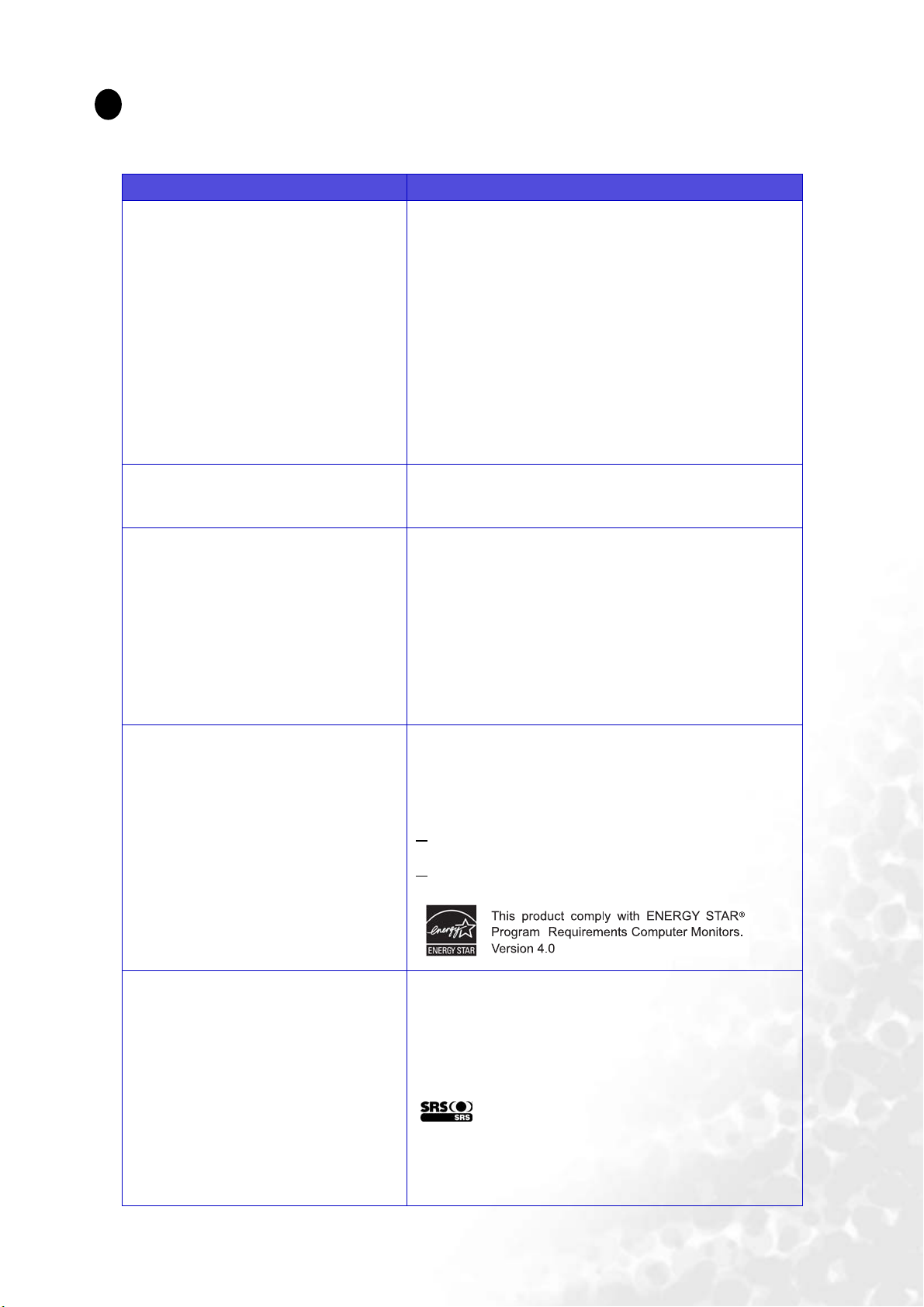
11
產品規格
BenQ FP91V
型號
顯示器類型
可視對角線長度
內定 (最大) 解析度
色彩
/
亮度
對比
反應時間
/
可視角 (左
右、上
線條頻率
影像頻率
影像檢查
控制項
FP91V
19.0 英吋,動態,
mm
480
TFT
1,280 x1024
1,620 萬
550:1 / 270 cd/m
2
8 ms (Ton + Toff)
4 ms (GTG)
)
/
下
140/135 (CR=10
)
31 - 81 kHz 多重頻率顯示器
56 - 76 Hz 模式在參數內
數位、Screen OSD 技術、iKey
(
自動影像設定
)
6 個按鍵與 iKey。
功能
電源管理
最大電源消耗
省電模式
輸入訊號
PC
喇叭
對比、亮度、垂直與水平影像位置、相位、像
素時脈、色彩平衡、調色盤、語言選擇 (8 種
語言 OSD)、OSD 位置、狀態指示燈、顯示模
式使用狀態、模式
VESA DPMS°BEPA
最大值 50 瓦特 (不含喇叭
最大值 60 瓦特 (含喇叭
<
1 瓦特, 120 伏特
<
2 瓦特, 240 伏特
)
)
RGB 類比訊號 0.7 Vpp/75 歐姆正極
數位:DVI-D
2 瓦特 x 2
同步
is a trademark of SRS Labs, Inc. SRS
technology is incorporated under license from
SRS Labs, Inc.
TTL 分離訊號連接 15-pin mini D-sub 連接線
產品規格
35
Page 36

操作溫度
0 °C - 40 °C
操作濕度
安規認證
操作電壓
尺寸 (寬
重量
× 高 × 深)
10% - 90%
TCO 99/03, TÜV/Ergonomics, TÜV/ GS, FCC
Class B, ISO 13406-2, VCCI, CSA, CB
Report, CE, C-Tick, BSMI, Fimko, GOST
自動開關模式電源供應,
90-264 V,47-63Hz
410.8 x 419.3 x 215.4 公釐
6.0 公斤
36
產品規格
Page 37
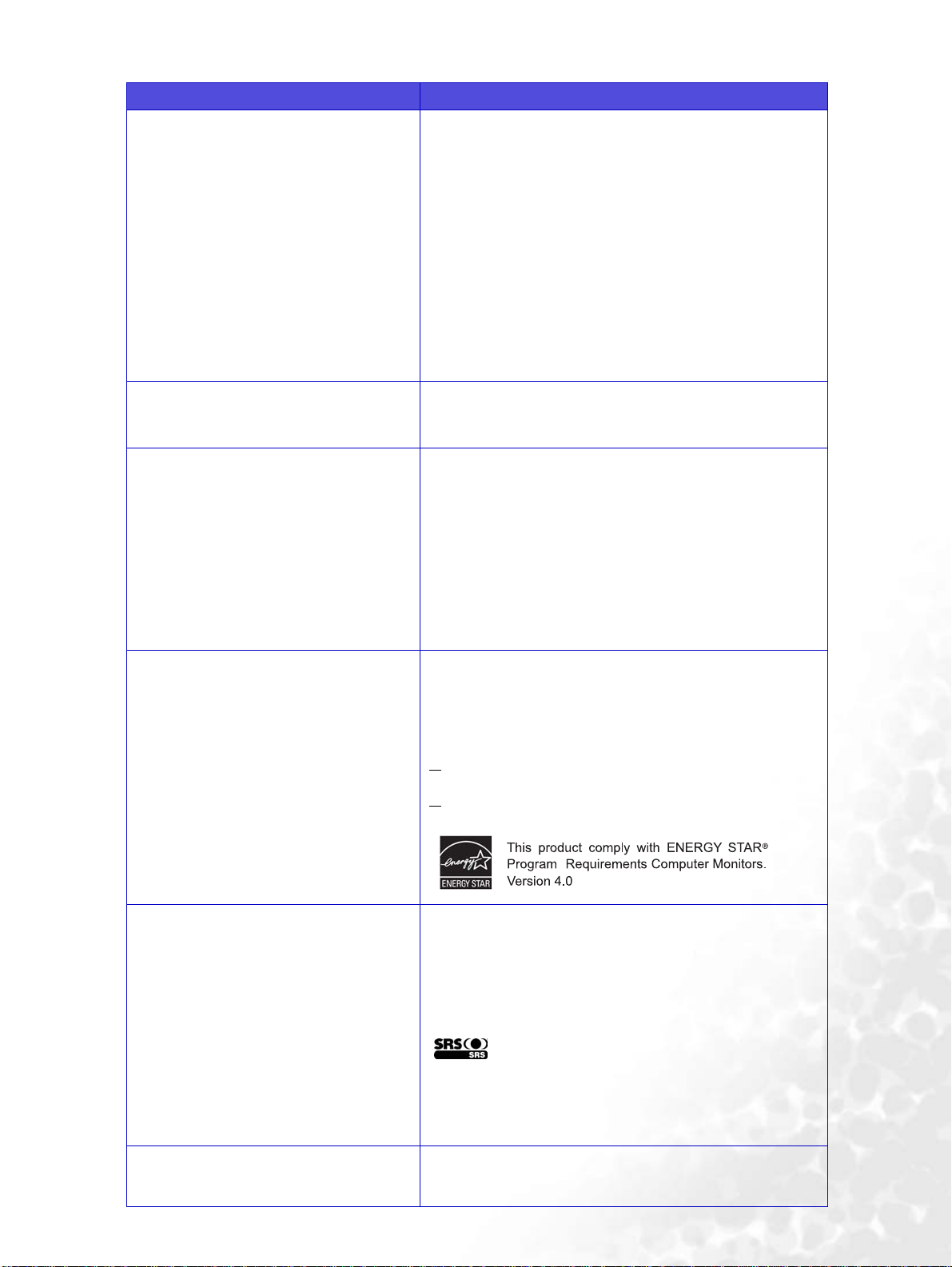
BenQ FP91V
+
型號
FP91V
+
顯示器類型
可視對角線長度
內定 (最大) 解析度
色彩
/
對比
亮度
反應時間
可視角 (左
/
右、上
線條頻率
影像頻率
影像檢查
控制項
功能
電源管理
19.0 英吋,動態,
mm
480
TFT
1,280 x1024
1,620 萬
450:1 / 400 cd/m
2
12 ms (Ton + Toff)
6 ms (GTG)
)
/
下
140/135 (CR=10
)
31 - 81 kHz 多重頻率顯示器
56 - 76 Hz 模式在參數內
數位、Screen OSD 技術、iKey
(
自動影像設定
)
6 個按鍵與 iKey。
對比、亮度、垂直與水平影像位置、相位、像
素時脈、色彩平衡、調色盤、語言選擇 (8 種
語言 OSD)、OSD 位置、狀態指示燈、顯示模
式使用狀態、模式
VESA DPMS°BEPA
最大電源消耗
省電模式
輸入訊號
PC
喇叭
同步
操作溫度
最大值 50 瓦特 (不含喇叭
最大值 60 瓦特 (含喇叭
)
)
< 1 瓦特, 120 伏特
2 瓦特, 240 伏特
<
RGB 類比訊號 0.7 Vpp/75 歐姆正極
數位:DVI-D
2 瓦特 x 2
is a trademark of SRS Labs, Inc. SRS
technology is incorporated under license from
SRS Labs, Inc.
TTL 分離訊號連接 15-pin mini D-sub 連接線
0 °C - 40 °C
操作濕度
10% - 90%
產品規格
37
Page 38

安規認證
TCO 99/03, TÜV/Ergonomics, TÜV/ GS, FCC
Class B, ISO 13406-2, VCCI, CSA, CB
Report, CE, C-Tick, BSMI, Fimko, GOST
操作電壓
尺寸 (寬
重量
× 高 × 深)
自動開關模式電源供應,
90-264 V,47-63Hz
410.8 x 419.3 x 215.4 公釐
6.0 公斤
38
產品規格
